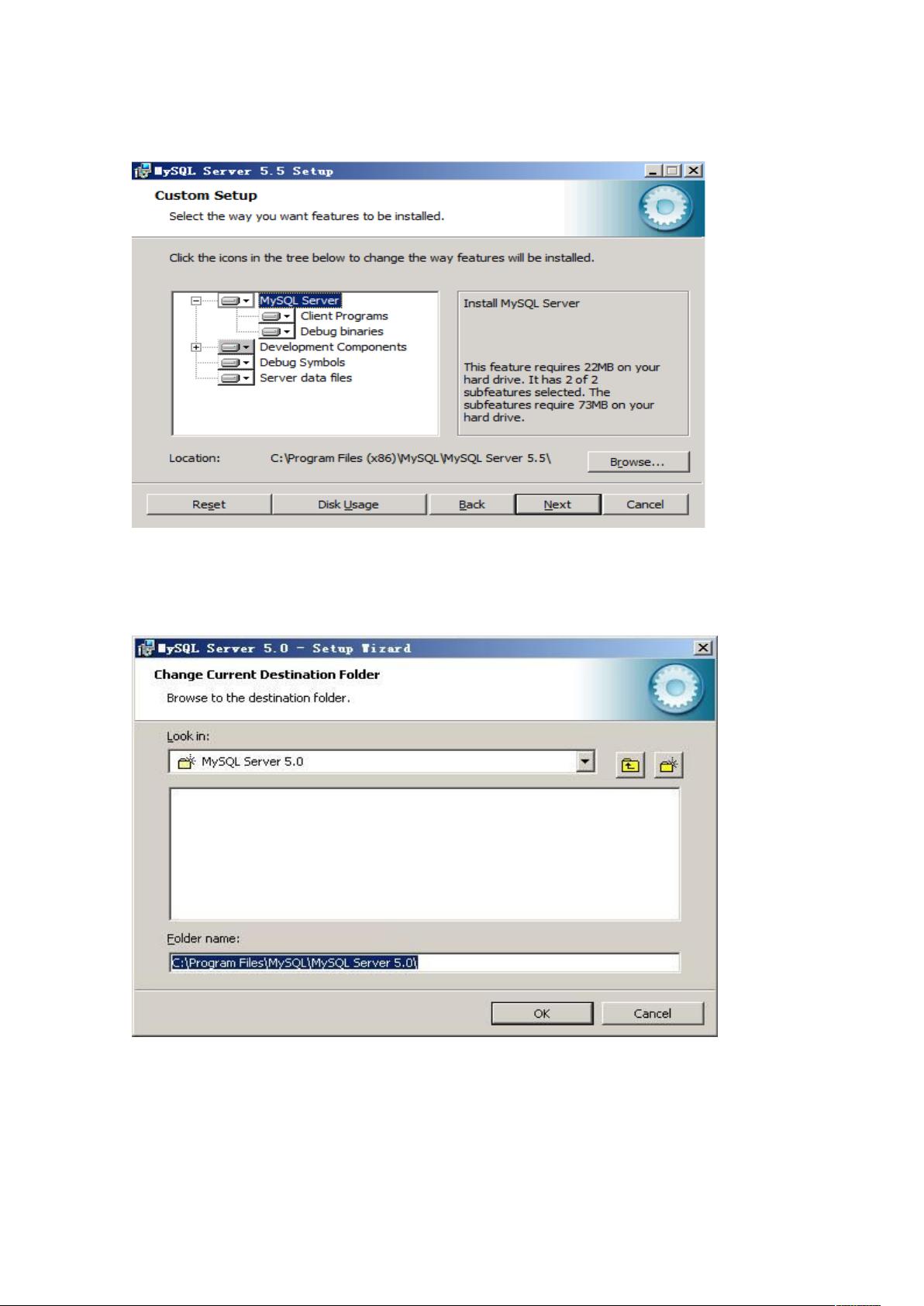MySQL 5.5.27 安装与配置图文教程
需积分: 9 120 浏览量
更新于2024-09-08
收藏 772KB DOC 举报
"MySQL安装图解.doc 是一份详细的MySQL安装指南,涵盖了从安装到配置的整个过程。文档通过图文并茂的方式,引导用户逐步完成MySQL的安装和配置工作。"
在安装MySQL时,首先需要双击打开安装文件`mysql-5.5.27-win32.msi`。在安装过程中,用户会遇到几个关键步骤:
1. **选择安装类型**:用户有三种选项——"Typical(默认)"、"Complete(完全)" 和 "Custom(用户自定义)"。推荐选择 "Custom",以便自定义安装路径和数据文件存储位置。
2. **设置安装路径**:用户可以指定MySQL Server和数据文件的安装位置。推荐不要将它们放在与操作系统相同的分区,以防止在系统备份或恢复时数据丢失。
3. **确认设置**:在确认安装路径无误后,点击 "OK" 继续安装过程。
4. **开始安装**:点击 "Install" 开始安装,然后等待安装进度完成,直至出现"Finish"按钮。
在安装完成后,系统通常会自动启动MySQL配置向导:
1. **配置方式选择**:用户可以选择 "Detailed Configuration" 或 "Standard Configuration"。为了更深入理解配置过程,推荐选择 "Detailed Configuration"。
2. **服务器类型设定**:根据预期用途,用户可以选择 "Developer Machine"、"Server Machine" 或 "Dedicated MySQL Server Machine"。选择会影响MySQL服务消耗的系统资源量。
3. **数据库用途选择**:用户需要选择数据库的主要用途,如 "Multifunctional Database"、"Transactional Database Only" 或 "Non-Transactional Database Only"。一般情况下,"Multifunctional Database" 是较为全面的选择。
4. **网络配置**:配置向导还会引导用户设置MySQL服务器的网络选项,包括是否启用TCP/IP连接,以及端口设置等。
5. **服务配置**:接着,用户需要确定MySQL服务启动时的操作系统启动类型,例如手动启动、自动启动等。
6. **账户和安全设置**:最后,用户需要为root用户设置一个强密码,确保数据库系统的安全性。
完成上述所有步骤后,MySQL即成功安装并配置完毕,可以开始使用。这份图解文档对于初学者或需要在Windows环境下安装MySQL的用户来说是一份非常实用的指南。
2019-08-29 上传
2020-01-16 上传
2024-10-27 上传
2023-05-31 上传
2024-10-26 上传
2024-10-26 上传
2024-10-30 上传
2024-10-30 上传
wlxs32
- 粉丝: 9
- 资源: 8
最新资源
- Raspberry Pi OpenCL驱动程序安装与QEMU仿真指南
- Apache RocketMQ Go客户端:全面支持与消息处理功能
- WStage平台:无线传感器网络阶段数据交互技术
- 基于Java SpringBoot和微信小程序的ssm智能仓储系统开发
- CorrectMe项目:自动更正与建议API的开发与应用
- IdeaBiz请求处理程序JAVA:自动化API调用与令牌管理
- 墨西哥面包店研讨会:介绍关键业绩指标(KPI)与评估标准
- 2014年Android音乐播放器源码学习分享
- CleverRecyclerView扩展库:滑动效果与特性增强
- 利用Python和SURF特征识别斑点猫图像
- Wurpr开源PHP MySQL包装器:安全易用且高效
- Scratch少儿编程:Kanon妹系闹钟音效素材包
- 食品分享社交应用的开发教程与功能介绍
- Cookies by lfj.io: 浏览数据智能管理与同步工具
- 掌握SSH框架与SpringMVC Hibernate集成教程
- C语言实现FFT算法及互相关性能优化指南